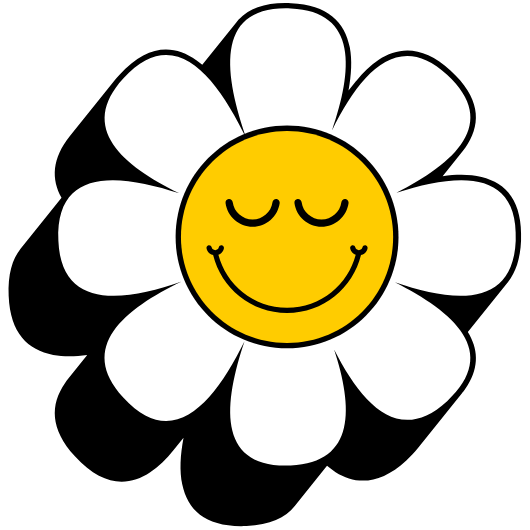새로 장만한 갤럭시 탭 S10 FE 플러스, 혹시 넷플릭스나 유튜브 영상 시청용으로만 사용하고 계신가요? PC처럼 쓸 수 있다는 강력한 기능, 삼성 DeX(덱스)를 켰다가 복잡해 보여서 금방 끄셨던 경험, 다들 한 번쯤 있으시죠? 마치 스포츠카를 동네 마트 갈 때만 쓰는 것처럼, 태블릿의 엄청난 잠재력을 묵혀두고 있는 것 같아 아쉬웠다면 이 글을 주목해 주세요. 단 5가지 방법만으로 여러분의 태블릿을 진정한 생산성 도구로 바꿔드리겠습니다.
갤럭시 탭 S10 FE 플러스 DeX 활용도 극대화 꿀팁
- PC 환경과 똑 닮은 멀티태스킹 설정으로 작업 효율을 높이세요.
- 키보드 북커버, S펜 등 전용 액세서리를 200% 활용해 보세요.
- 외부 모니터 연결로 더 넓은 작업 공간을 확보하세요.
- 삼성 공식 앱 ‘Good Lock’으로 나만의 맞춤 DeX 환경을 구축하세요.
- 숨겨진 단축키와 제스처를 익혀 작업 속도를 비약적으로 향상시키세요.
진정한 멀티태스킹의 시작 DeX 설정 최적화
삼성 DeX의 가장 큰 장점은 PC와 유사한 멀티태스킹 환경입니다. 여러 앱을 동시에 띄워놓고 작업하는 것만으로도 생산성이 크게 오릅니다. 갤럭시 탭 S10 FE 플러스는 엑시노스 1580 칩셋과 8GB 또는 12GB의 넉넉한 램(RAM)을 탑재할 것으로 예상되어, 여러 앱을 실행해도 버벅임 없는 쾌적한 성능을 기대할 수 있습니다. DeX 설정에서 ‘DeX Labs’ 기능을 활성화하면 모든 앱을 창 모드로 강제 실행하거나 창 크기를 자유롭게 조절할 수 있어 활용도가 더욱 높아집니다. 학생이라면 한쪽엔 강의 영상을, 다른 한쪽엔 S펜으로 필기를 하며 학습용 효율을 극대화할 수 있습니다.
액세서리 활용으로 생산성 날개 달기
DeX를 제대로 사용하려면 전용 액세서리, 특히 키보드 북커버는 선택이 아닌 필수입니다. 키보드와 트랙패드가 결합된 키보드 북커버를 장착하는 순간, 태블릿은 가벼운 노트북으로 변신합니다. 문서 작업, 이메일 작성 등 업무용으로 활용하기에 전혀 손색이 없죠. 여기에 기본으로 제공되는 S펜을 더하면 금상첨화입니다. 웹서핑 중 필요한 정보를 바로 오려내 메모하거나, 새로운 AI 기능인 ‘서클 투 서치’로 궁금한 부분을 즉시 검색하는 등 기존 태블릿과는 차원이 다른 활용법이 가능해집니다.
| 액세서리 | 주요 활용법 | 추천 대상 |
|---|---|---|
| 키보드 북커버 | 문서 작성, 코딩, 웹서핑, 단축키 활용 | 대학생, 직장인 |
| S펜 | 필기, 드로잉, PDF 주석, 서클 투 서치 | 학생, 디자이너, 기획자 |
| 블루투스 마우스 | 정밀한 컨트롤, 드래그 앤 드롭 작업 | 영상/사진 편집자 |
외부 모니터 연결 더 넓은 작업 공간
집이나 사무실에서는 갤럭시 탭을 외부 모니터에 연결하여 듀얼 스크린 환경을 구축할 수 있습니다. 13.1인치로 예상되는 시원한 디스플레이도 훌륭하지만, 더 큰 화면은 작업 효율을 비약적으로 높여줍니다. 다만, 전작인 갤럭시 탭 S9 FE처럼 USB 2.0 포트를 탑재할 경우, 유선 디스플레이포트(DisplayPort) 출력이 제한될 수 있다는 점은 구매 전 체크리스트에 올려두어야 할 단점입니다. 이 경우, 스마트 TV나 미러링을 지원하는 모니터에 무선으로 DeX를 연결하는 방법으로 문제를 해결할 수 있습니다. 10090mAh의 대용량 배터리와 45W 고속 충전 지원은 장시간의 외부 작업에도 든든한 버팀목이 되어줄 것입니다.
나만의 DeX 만들기 Good Lock 앱 활용
삼성 기기 사용자라면 ‘Good Lock(굿락)’ 앱을 꼭 설치해야 합니다. 굿락은 갤럭시의 인터페이스를 사용자가 원하는 대로 꾸미고 새로운 기능을 추가할 수 있게 해주는 공식 커스터마이징 앱입니다. 특히 굿락의 ‘MultiStar’ 모듈은 DeX 환경을 한 단계 업그레이드해줍니다. 멀티 윈도우 사용성을 개선하고, DeX를 종료해도 마지막 앱 상태를 기억하게 하는 등 소소하지만 강력한 꿀팁 기능들을 제공합니다. 나만의 작업 환경을 구축하여 아이패드나 다른 중국산 태블릿과 차별화되는 갤럭시 탭만의 장점을 누려보세요.
작업 속도를 높이는 단축키와 제스처
DeX 환경에서 키보드 단축키를 익히는 것은 작업 속도 향상의 지름길입니다. PC에서 사용하던 대부분의 단축키(Ctrl+C, Ctrl+V, Alt+Tab 등)를 그대로 사용할 수 있습니다. 키보드 북커버의 트랙패드를 활용한 제스처도 매우 유용합니다. 세 손가락으로 위로 쓸어 올리면 최근 앱 목록을, 아래로 쓸어내리면 홈 화면으로 이동하는 등 제스처 몇 가지만 익혀두면 마우스 없이도 빠르고 편리한 조작이 가능합니다. 이러한 디테일한 활용법을 통해 갤럭시 탭 S10 FE 플러스의 가성비를 최대로 끌어올릴 수 있습니다.